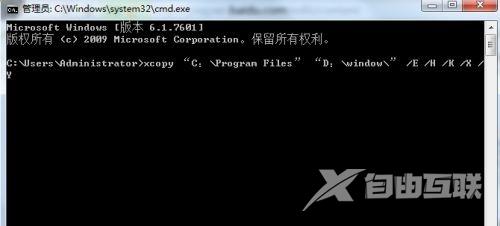我们在使用windows7系统时,各类软件和文件是默认下载到c盘的。因此随着使用时间变久,c盘空间会越来越小。因此不少用户们就想要把win7软件下载位置不设置在c盘,而是改到d盘或者其
我们在使用windows7系统时,各类软件和文件是默认下载到c盘的。因此随着使用时间变久,c盘空间会越来越小。因此不少用户们就想要把win7软件下载位置不设置在c盘,而是改到d盘或者其他盘。今天自由互联小编就来给大家说明一下具体解决方法,有需要的用户们赶紧来看一下吧。

win7默认下载路径怎么改到d盘
具体步骤如下:
1、首先点击左下角开始,选择“运行”。
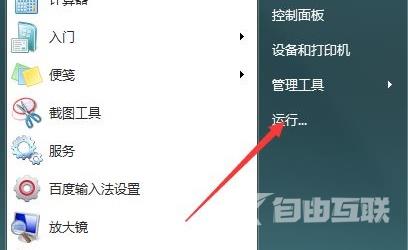
2、输入“regedit”回车确定。
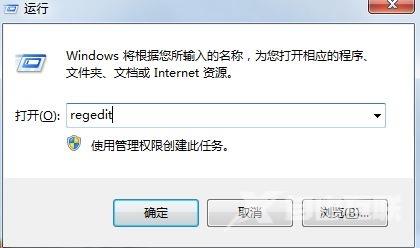
3、找到“HKEY_LOCAL_MACHINE\SOFTWARE\Microsoft\Windows\CurrentVersion”路径。
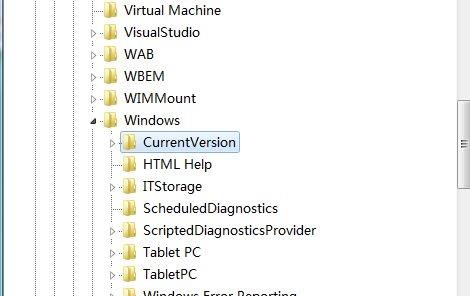
4、双击打开“ProgramFilesDir”文件,将数值更改为需要保存的路径位置。

5、接着回到桌面再次打开运行,输入“cmd”,回车确定
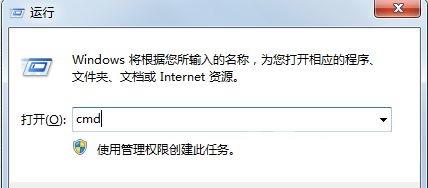
6、然后输入“xcopy “C:\Program Files” “D:\window\” /E /H /K /X /Y”即可。(这是将保存位置转到D盘,如果是其他盘,就将D改为其他盘符即可)